Untuk memeriksa kapasitas disk di VPS Linux, Anda dapat menggunakan perintah df (disk free) atau du (disk usage). Perintah df menampilkan informasi tentang penggunaan ruang disk sistem file, sedangkan du menampilkan penggunaan ruang disk dari file dan direktori tertentu.
Menggunakan Perintah `df`

Untuk mengelola server pribadi virtual (VPS) Linux secara efektif, pemahaman tentang penggunaan ruang disk adalah hal yang sangat penting. Salah satu cara paling mendasar untuk memantau penggunaan disk adalah melalui perintah df, yang merupakan singkatan dari “disk free”. Perintah ini memberikan gambaran ringkas tentang sistem file yang terpasang dan penggunaan ruang disknya. Dengan demikian, ini adalah alat yang sangat diperlukan bagi administrator sistem dan pengguna yang ingin memantau kesehatan dan kinerja VPS mereka.
Untuk memulai, Anda dapat menjalankan perintah df tanpa opsi tambahan. Ini akan menghasilkan daftar sistem file, total ruang disk, ruang yang digunakan, ruang yang tersedia, persentase penggunaan, dan titik pemasangan. Namun, output ini mungkin sulit dibaca, terutama jika Anda memiliki banyak sistem file yang terpasang. Oleh karena itu, ada beberapa opsi yang dapat Anda gunakan untuk menyesuaikan output agar lebih mudah dipahami. Misalnya, opsi -h atau –human-readable menampilkan ukuran dalam format yang lebih mudah dibaca manusia, seperti kilobyte (K), megabyte (M), dan gigabyte (G). Ini sangat berguna karena menghilangkan kebutuhan untuk mengonversi angka-angka besar secara manual.
Selain itu, Anda dapat menggunakan opsi -T atau –print-type untuk menampilkan jenis sistem file. Ini dapat membantu Anda mengidentifikasi sistem file yang berbeda, seperti ext4, xfs, atau tmpfs. Informasi ini dapat berguna untuk pemecahan masalah dan perencanaan kapasitas. Selanjutnya, jika Anda hanya tertarik pada sistem file tertentu, Anda dapat menentukan titik pemasangan sebagai argumen untuk perintah df. Misalnya, df /home akan menampilkan informasi penggunaan disk hanya untuk sistem file yang dipasang di direktori /home.
Selain itu, perintah df dapat digunakan untuk memantau penggunaan inode. Inode adalah struktur data yang menyimpan informasi tentang file, seperti izin, kepemilikan, dan lokasi data. Setiap file dan direktori menggunakan inode, dan jika Anda kehabisan inode, Anda tidak akan dapat membuat file baru, meskipun Anda masih memiliki ruang disk yang tersedia. Untuk melihat penggunaan inode, Anda dapat menggunakan opsi -i atau –inodes. Ini akan menampilkan jumlah total inode, inode yang digunakan, inode yang tersedia, dan persentase penggunaan.
Selain itu, penting untuk dicatat bahwa output dari perintah df dapat bervariasi tergantung pada distribusi Linux yang Anda gunakan. Namun, opsi dasar yang dibahas di atas umumnya berlaku untuk sebagian besar distribusi. Oleh karena itu, dengan menguasai perintah df dan opsi-opsinya, Anda dapat memperoleh pemahaman yang komprehensif tentang penggunaan disk di VPS Linux Anda. Pemantauan rutin penggunaan disk sangat penting untuk memastikan kinerja dan stabilitas VPS Anda. Dengan demikian, perintah df adalah alat yang sangat diperlukan untuk setiap administrator sistem Linux.
Memanfaatkan Perintah `du`
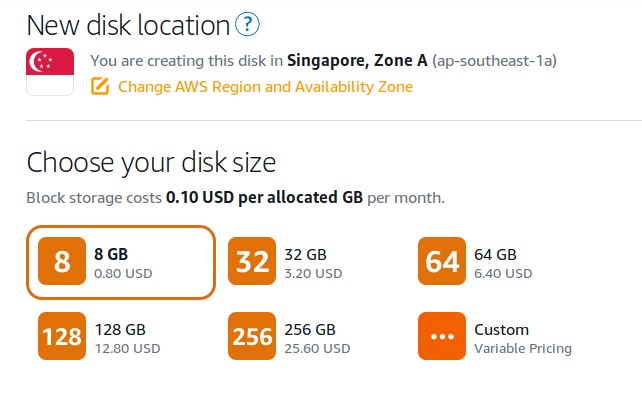
Dalam dunia Linux dan sistem operasi berbasis Unix lainnya, manajemen disk adalah aspek krusial untuk menjaga kinerja sistem yang optimal. Salah satu perintah yang sangat berguna dalam hal ini adalah du (disk usage). Perintah ini memungkinkan pengguna untuk melihat penggunaan ruang disk oleh file dan direktori, memberikan wawasan penting untuk mengidentifikasi area yang memakan banyak ruang dan mengambil tindakan yang diperlukan.
Artikel ini akan membahas secara mendalam tentang bagaimana memanfaatkan perintah du secara efektif, termasuk berbagai opsi yang tersedia, contoh penggunaan praktis, dan bagaimana perintah ini dapat membantu dalam manajemen disk sehari-hari.
Apa Itu Perintah `du`?
Perintah du adalah utilitas baris perintah yang digunakan untuk memperkirakan dan melaporkan penggunaan ruang disk. Secara default, du akan menampilkan penggunaan disk dari direktori saat ini dan semua subdirektorinya. Outputnya biasanya berupa ukuran dalam kilobyte (KB), tetapi dapat disesuaikan dengan opsi yang berbeda.
Opsi-Opsi Penting dalam Perintah `du`
Perintah du memiliki berbagai opsi yang memungkinkan pengguna untuk menyesuaikan output dan mendapatkan informasi yang lebih spesifik. Beberapa opsi yang paling sering digunakan meliputi:
-aatau--all: Menampilkan penggunaan disk untuk semua file dan direktori, bukan hanya direktori.-hatau--human-readable: Menampilkan ukuran dalam format yang lebih mudah dibaca manusia, seperti KB, MB, GB, dll.-satau--summarize: Hanya menampilkan total penggunaan disk untuk setiap argumen yang diberikan, bukan detail setiap subdirektori.-catau--total: Menampilkan total penggunaan disk dari semua argumen yang diberikan.-d Natau--max-depth=N: Menentukan kedalaman maksimum direktori yang akan dianalisis.--exclude=PATTERN: Mengecualikan file atau direktori yang cocok dengan pola yang diberikan.
Contoh Penggunaan Praktis
Berikut adalah beberapa contoh penggunaan perintah du dalam skenario praktis:
- Mencari Direktori Terbesar: Untuk menemukan direktori yang memakan ruang disk paling banyak di direktori saat ini, gunakan perintah:
du -sh * | sort -rh | head -n 10. Perintah ini akan menampilkan 10 direktori terbesar. - Melihat Penggunaan Disk di Direktori Tertentu: Untuk melihat penggunaan disk di direktori
/home/user/documents, gunakan perintah:du -sh /home/user/documents. - Melihat Penggunaan Disk Semua File dan Direktori: Untuk melihat penggunaan disk semua file dan direktori di direktori saat ini, gunakan perintah:
du -ah. - Mengecualikan Direktori Tertentu: Untuk melihat penggunaan disk di direktori saat ini, tetapi mengecualikan direktori
cache, gunakan perintah:du -sh --exclude=cache *. - Melihat Total Penggunaan Disk: Untuk melihat total penggunaan disk dari semua direktori di direktori saat ini, gunakan perintah:
du -sch *.
Studi Kasus: Mengatasi Masalah Ruang Disk Penuh
Seorang administrator sistem mengalami masalah ruang disk penuh pada server web. Dengan menggunakan perintah du, mereka dapat dengan cepat mengidentifikasi direktori /var/log sebagai penyebab utama masalah tersebut. Setelah menganalisis lebih lanjut, mereka menemukan bahwa file log yang tidak terkelola telah menumpuk dan memakan banyak ruang. Dengan menghapus atau mengarsipkan file log yang tidak diperlukan, mereka berhasil membebaskan ruang disk dan mengatasi masalah tersebut.
Data Penggunaan Disk dengan Perintah `du`
Berikut adalah contoh data yang dihasilkan oleh perintah du, yang menunjukkan penggunaan disk dari beberapa direktori:
| Direktori | Ukuran (KB) | Ukuran (Human Readable) |
|---|---|---|
| /home/user/documents | 123456 | 120.6 MB |
| /home/user/downloads | 567890 | 554.6 MB |
| /home/user/pictures | 2345678 | 2.2 GB |
| /var/log | 1024000 | 1 GB |
| /opt/software | 876543 | 855.9 MB |
Sehingga ..
Perintah du adalah alat yang sangat penting untuk manajemen disk di sistem operasi berbasis Unix. Dengan memahami opsi-opsi yang tersedia dan bagaimana menggunakannya secara efektif, pengguna dapat dengan mudah mengidentifikasi area yang memakan banyak ruang disk, mengatasi masalah ruang disk penuh, dan menjaga kinerja sistem yang optimal. Penggunaan perintah ini secara teratur dapat membantu mencegah masalah yang lebih besar dan memastikan sistem berjalan dengan lancar.
Memeriksa Kapasitas Disk dengan `fdisk`
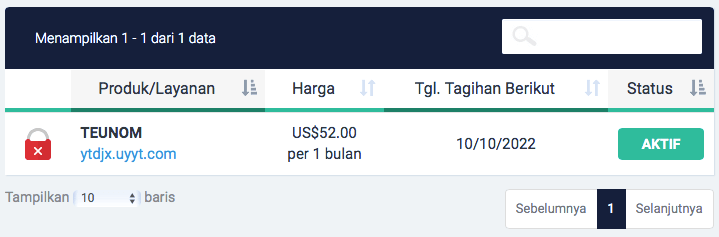
Untuk mengelola server virtual pribadi (VPS) Linux secara efektif, pemahaman tentang penggunaan dan kapasitas disk sangat penting. Salah satu metode untuk memeriksa informasi ini adalah dengan menggunakan utilitas fdisk, alat partisi disk yang kuat yang tersedia di sebagian besar distribusi Linux. Meskipun fdisk terutama digunakan untuk memanipulasi partisi disk, ia juga dapat memberikan wawasan berharga tentang ukuran dan tata letak disk yang terpasang. Untuk memulai, Anda harus mengakses terminal VPS Anda melalui SSH. Setelah terhubung, Anda dapat menjalankan perintah sudo fdisk -l. Perintah ini, dengan opsi -l, akan mencantumkan informasi tentang semua disk dan partisi yang terdeteksi oleh sistem.
Output dari perintah ini mungkin tampak sedikit menakutkan pada awalnya, tetapi dengan sedikit pemahaman, Anda dapat mengekstrak informasi yang relevan. Pertama, Anda akan melihat daftar perangkat disk, biasanya diidentifikasi sebagai /dev/sda, /dev/sdb, dan seterusnya, atau /dev/vda, /dev/vdb dalam lingkungan virtual. Setiap perangkat disk akan diikuti oleh informasi tentang partisi yang terkandung di dalamnya. Misalnya, Anda mungkin melihat entri seperti /dev/sda1, /dev/sda2, yang menunjukkan partisi pertama dan kedua pada disk /dev/sda. Selain itu, output akan mencakup ukuran setiap partisi dan jenis sistem file yang digunakan.
Namun, penting untuk dicatat bahwa fdisk tidak secara langsung menampilkan ruang disk yang digunakan. Sebaliknya, ia memberikan informasi tentang ukuran total disk dan partisi. Untuk menentukan ruang yang digunakan dan tersedia, Anda perlu menggunakan perintah lain, seperti df. Meskipun demikian, fdisk sangat berharga untuk memahami tata letak disk dan mengidentifikasi ukuran total disk yang tersedia. Misalnya, jika Anda melihat bahwa disk /dev/sda memiliki ukuran 100GB, Anda tahu bahwa ini adalah kapasitas total disk fisik atau virtual yang mendasarinya.
Selain itu, fdisk dapat membantu Anda mengidentifikasi apakah ada partisi yang tidak terpakai atau ruang yang tidak terpartisi pada disk Anda. Informasi ini dapat berguna jika Anda perlu memperluas partisi yang ada atau membuat partisi baru. Dengan memeriksa output fdisk, Anda dapat melihat apakah ada ruang yang tidak terpartisi yang dapat dialokasikan untuk tujuan ini. Selain itu, fdisk dapat membantu Anda mengidentifikasi jenis partisi yang digunakan, seperti partisi utama atau logis, yang dapat relevan untuk konfigurasi sistem yang lebih kompleks.
Singkatnya, meskipun fdisk bukan alat yang paling langsung untuk memeriksa ruang disk yang digunakan, ia memberikan informasi penting tentang ukuran total disk dan tata letak partisi. Dengan menggunakan perintah sudo fdisk -l, Anda dapat memperoleh pemahaman yang lebih baik tentang kapasitas disk VPS Anda dan mengidentifikasi potensi area untuk ekspansi atau modifikasi. Oleh karena itu, menguasai penggunaan fdisk adalah keterampilan penting bagi setiap administrator sistem Linux.
Menggunakan Alat Monitoring Disk Grafis
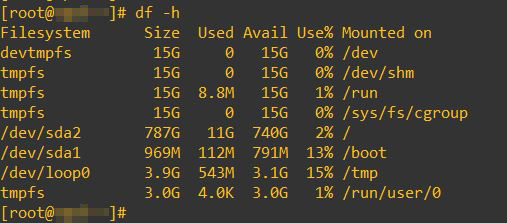
Untuk pengguna yang lebih menyukai representasi visual dari penggunaan disk, beberapa alat monitoring disk grafis tersedia untuk VPS Linux. Alat-alat ini menyediakan antarmuka yang ramah pengguna yang menampilkan informasi penggunaan disk dalam bentuk grafik dan diagram, sehingga memudahkan untuk memahami tren dan mengidentifikasi potensi masalah. Salah satu alat tersebut adalah Webmin, panel kontrol berbasis web yang menawarkan berbagai fitur manajemen sistem, termasuk pemantauan disk. Setelah Webmin diinstal dan dikonfigurasi, pengguna dapat mengakses bagian “Hardware” dan kemudian “Disk and Network Filesystems” untuk melihat ringkasan penggunaan disk. Ringkasan ini biasanya mencakup grafik yang menunjukkan ruang disk yang digunakan dan tersedia untuk setiap partisi, serta informasi tentang sistem file dan titik pemasangan.
Selain Webmin, alat lain yang populer adalah Cockpit, antarmuka web yang ringan untuk mengelola server Linux. Cockpit menyediakan tampilan yang bersih dan intuitif dari penggunaan disk, yang memungkinkan pengguna untuk dengan cepat melihat ruang disk yang digunakan dan tersedia, serta informasi tentang partisi dan sistem file. Untuk menggunakan Cockpit, pengguna perlu menginstalnya di VPS mereka dan kemudian mengaksesnya melalui browser web. Setelah masuk, pengguna dapat menavigasi ke bagian “Storage” untuk melihat informasi penggunaan disk. Selain itu, Cockpit juga memungkinkan pengguna untuk melakukan tugas-tugas manajemen disk dasar, seperti memformat partisi dan memasang sistem file.
Selanjutnya, alat monitoring disk grafis lainnya yang patut dipertimbangkan adalah Grafana, platform analitik dan pemantauan sumber terbuka. Grafana dapat diintegrasikan dengan berbagai sumber data, termasuk metrik sistem Linux, untuk membuat dasbor yang disesuaikan yang menampilkan informasi penggunaan disk. Untuk menggunakan Grafana untuk pemantauan disk, pengguna perlu menginstal dan mengonfigurasinya, serta mengonfigurasi sumber data yang sesuai, seperti Prometheus atau InfluxDB. Setelah dikonfigurasi, pengguna dapat membuat dasbor yang menampilkan grafik dan diagram yang menunjukkan penggunaan disk dari waktu ke waktu. Ini memungkinkan pengguna untuk memantau tren penggunaan disk dan mengidentifikasi potensi masalah sebelum menjadi kritis.
Selain alat-alat yang disebutkan di atas, ada beberapa alat monitoring disk grafis lainnya yang tersedia untuk VPS Linux, masing-masing dengan fitur dan kemampuannya sendiri. Pilihan alat yang tepat akan bergantung pada kebutuhan dan preferensi khusus pengguna. Namun, terlepas dari alat yang dipilih, alat monitoring disk grafis dapat memberikan cara yang berharga untuk memantau penggunaan disk dan memastikan bahwa VPS berjalan dengan lancar dan efisien. Dengan menggunakan alat-alat ini, pengguna dapat dengan cepat mengidentifikasi potensi masalah dan mengambil tindakan korektif sebelum masalah tersebut menyebabkan masalah yang signifikan. Oleh karena itu, alat monitoring disk grafis merupakan aset yang berharga bagi setiap administrator VPS Linux.
Kesimpulan
Untuk mengelola server virtual pribadi (VPS) Linux secara efektif, pemahaman tentang penggunaan ruang disk sangat penting. Salah satu cara untuk memantau penggunaan disk adalah dengan menggunakan perintah du, yang merupakan singkatan dari “disk usage”. Perintah ini memberikan ringkasan penggunaan ruang disk untuk file dan direktori. Dengan demikian, ini adalah alat yang sangat berharga untuk mengidentifikasi area di mana ruang disk mungkin habis.
Untuk memulai, perintah du dapat digunakan dengan berbagai opsi untuk menyesuaikan output. Misalnya, menjalankan du tanpa opsi apa pun akan menampilkan penggunaan disk untuk direktori saat ini dan semua subdirektorinya. Namun, output ini mungkin sulit dibaca, terutama jika ada banyak file dan direktori. Oleh karena itu, opsi seperti -h (dapat dibaca manusia) dan -s (ringkasan) sering digunakan untuk membuat output lebih mudah dipahami. Opsi -h menampilkan ukuran dalam format yang dapat dibaca manusia, seperti kilobyte (K), megabyte (M), dan gigabyte (G), sedangkan opsi -s hanya menampilkan total penggunaan disk untuk direktori yang ditentukan.
Selain itu, perintah du dapat digunakan untuk menargetkan direktori tertentu. Misalnya, untuk memeriksa penggunaan disk direktori /var, Anda akan menjalankan perintah du -sh /var. Ini akan menampilkan total penggunaan disk direktori /var dalam format yang dapat dibaca manusia. Demikian pula, Anda dapat memeriksa penggunaan disk direktori lain dengan mengganti /var dengan jalur direktori yang diinginkan. Selain itu, perintah du dapat digunakan untuk memeriksa penggunaan disk file individual. Misalnya, untuk memeriksa ukuran file bernama largefile.txt, Anda akan menjalankan perintah du -h largefile.txt.
Selanjutnya, perintah du dapat dikombinasikan dengan perintah lain untuk analisis yang lebih canggih. Misalnya, untuk mengurutkan direktori berdasarkan penggunaan disk, Anda dapat menggabungkan perintah du dengan perintah sort. Perintah du -sk | sort -nr akan menampilkan semua direktori di direktori saat ini, diurutkan berdasarkan ukuran, dari yang terbesar hingga yang terkecil. Ini dapat membantu mengidentifikasi direktori mana yang menggunakan ruang disk paling banyak. Selain itu, perintah du dapat digunakan dengan perintah find untuk menemukan file atau direktori tertentu yang melebihi ukuran tertentu. Misalnya, perintah find . -type f -size +100M -exec du -sh {} ; akan menemukan semua file di direktori saat ini dan subdirektorinya yang lebih besar dari 100 megabyte dan menampilkan ukurannya.
Singkatnya, perintah du adalah alat yang serbaguna dan penting untuk memantau penggunaan disk di VPS Linux. Dengan memahami berbagai opsi dan cara menggunakannya dalam kombinasi dengan perintah lain, Anda dapat secara efektif mengelola ruang disk dan memastikan bahwa VPS Anda berjalan dengan lancar. Dengan demikian, penguasaan perintah du* adalah keterampilan penting bagi setiap administrator sistem Linux.
Perintah df -h atau du -sh / dapat digunakan untuk memeriksa kapasitas disk di VPS Linux. df -h menampilkan penggunaan disk secara keseluruhan, sedangkan du -sh / menampilkan penggunaan disk per direktori.
